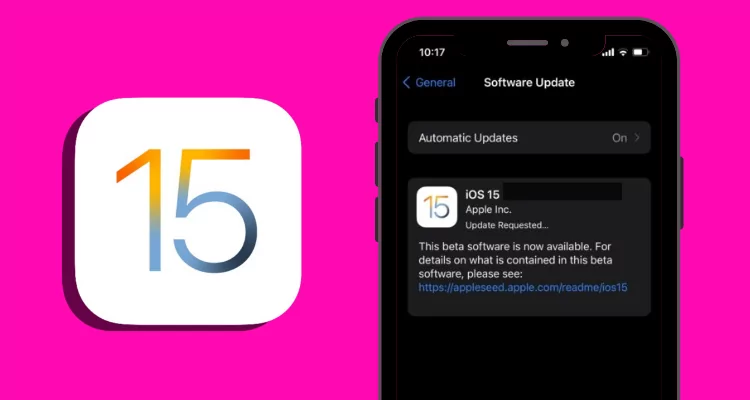¿Su iPhone solicitó la última actualización de software durante más tiempo del habitual y no sabe por qué?
Bueno, si esta es tu situación, estoy seguro de que estás buscando soluciones.
En realidad, cuando hay una nueva actualización disponible, su iPhone debe solicitar, preparar y descargar la actualización. Pero muchos usuarios han informado que su iPhone se atascó en el error de solicitud de actualización .
Puede haber varias razones detrás de esto, como una red defectuosa o tal vez debido a una falla menor que no envía las solicitudes de actualización.
Por lo tanto, en este blog, lo guiaré sobre algunas de las formas prácticas de reparar el iPhone atascado en la actualización solicitada durante la configuración .
¿Qué significa el error de actualización solicitada?
No hay ciencia espacial en este error porque es algo común de experimentar. En realidad, se observó que cuando el servidor de Apple está sobrecargado con solicitudes para descargar e instalar el último iOS 12/13/14/15 , se produce este tipo de error.

Montones de solicitudes crean retrasos, por lo que debe esperar ese momento. Muestra que la conexión está en proceso. De hecho, tal problema puede ocurrir cuando su dispositivo tiene poco almacenamiento.
Entonces, cualquiera que sea la razón detrás del error, profundicemos en este artículo y obtengamos un puñado de ideas para reparar el iPhone atascado en el error de actualización solicitada .
¿Cómo reparar el iPhone atascado en el iOS solicitado actualizado 12/13/14/15?
Ahora es el momento de revisar algunas de las mejores soluciones para el iPhone atascado en la actualización solicitada estimando el tiempo restante.
Recuerde que las soluciones funcionarán en cualquier versión de iOS que encuentre, como iOS 12, 13, 13.1.2, 13.1.3, 13.4.1, 13.7, 14, 15, etc.
Solución 1: reinicia tu iPhone
A veces, los bloqueos del software u otros pequeños fallos provocan un error de actualización solicitada en el iPhone. Esto se puede solucionar reiniciando tu iPhone una vez.
Aquí hay diferentes formas de reiniciar su iPhone según el modelo.
Para iPhone SE o anterior : mantenga presionado suavemente el botón de inicio junto con el botón de encendido a menos que el teléfono se apague y aparezca el logotipo de Apple en la pantalla.
iPhone 7 y iPhone 8 : mantenga presionado el botón de encendido con el botón de volumen a menos que el iPhone se apague y aparezca el logotipo de Apple en la pantalla del iPhone.
Para iPhone 8 y superior : simplemente presione el botón Subir volumen + Bajar volumen + presione y mantenga presionado el botón lateral para apagar su dispositivo y el logotipo de Apple aparece en la pantalla.
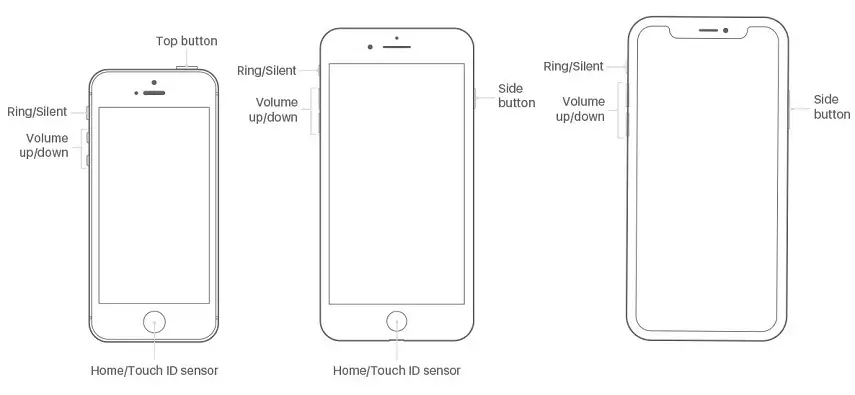
Solución 2: Verifique que su iPhone esté conectado a Wi-Fi
La mayoría de las veces, la razón común por la que el iPhone se atasca en la actualización solicitada estimando el tiempo restante se debe a una conexión débil. Muchos de ellos conectan su iPhone/iPad a Wi-Fi y una mala conexión puede impedir que el dispositivo acceda al servidor de Apple.
Por lo tanto, debe verificar correctamente si su dispositivo está obteniendo una conexión estable o no.
Simplemente vaya a Configuración > Wi-Fi y asegúrese de que su dispositivo esté conectado.
Recuerde, tener una conexión a Internet adecuada es muy importante mientras actualiza su dispositivo.
Solución 3: restablecer la configuración de red
Puede haber varias cosas que puede intentar para solucionar el problema. Pero cuando no obtenga nada, simplemente restablezca la configuración de red en su iPhone.
Siga los pasos a continuación:
- Primero, abra Configuración en iPhone
- Luego toque la opción General
- Ahora en el menú General , haga clic en la opción Restablecer
- Por último, haga clic en Restablecer configuración de red
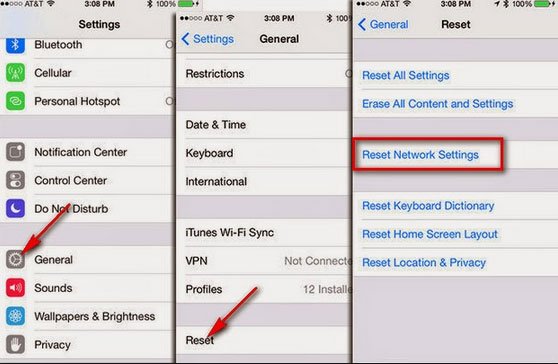
Solución 4: eliminar la actualización de software
Después de probar las soluciones anteriores, si su iPhone todavía está atascado en el error de Actualización solicitada, le sugiero que elimine la actualización de software manualmente.
Simplemente vaya a Configuración> General> Almacenamiento de iPhone y verifique si hay alguna actualización que pueda eliminar.
Haga clic en actualización de software y luego en Eliminar actualización. Después de esto, vaya a Configuración> General> Actualización de software, descárguelo e instálelo nuevamente.
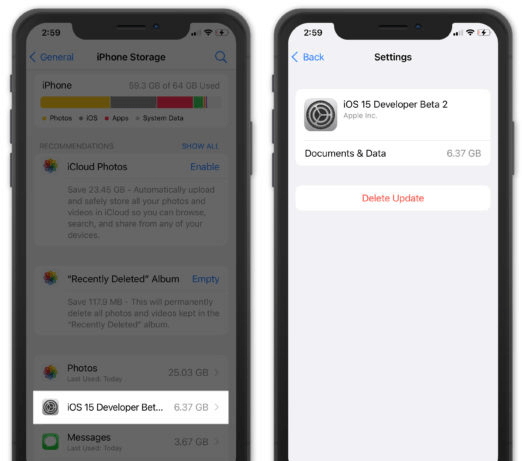
Nota : si no puede ver ninguna actualización aquí, significa que el software aún no se ha descargado y no tiene que eliminar nada.
Solución 5: actualice iOS 15/14/13 a través de iTunes
Si el mismo error te preocupa continuamente, no entres en pánico, hay otra manera de hacerlo. No solo puede actualizar la versión de iOS a través del paquete OTA, sino que incluso puede usar iTunes para eso.
Te mostraré cómo:
- Primero, abre iTunes en tu PC
- Ahora, conecte su dispositivo a la PC mediante un cable USB
- Luego, ubique su teléfono en la columna izquierda
- Aquí, toque Buscar actualizaciones ahora, iTunes detectará las últimas actualizaciones si están disponibles. Luego, toque la opción Actualizar para instalar iOS 15/14/13/12 en iPhone.
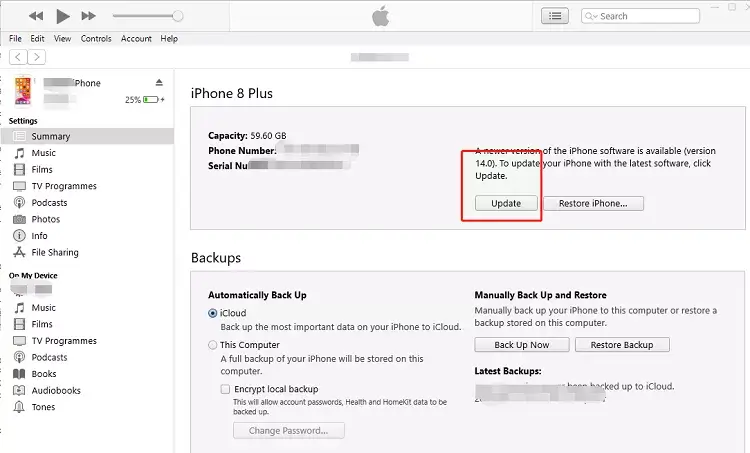
Solución 6: compruebe el espacio de almacenamiento en el iPhone
El problema puede existir incluso cuando su dispositivo tiene escasez de espacio. Cada vez que actualiza su dispositivo, necesita suficiente espacio para actualizar el proceso correctamente.
Por lo tanto, debe liberar espacio en su iPhone eliminando todos los datos no deseados, como aplicaciones, videos, fotos, música y otros.
Después de hacer espacio en su iPhone, intente actualizar su dispositivo y vea si el problema continúa nuevamente.
Solución 7: use DFU para restaurar su iPhone
Muchos de los usuarios han informado que hacer una restauración DFU de su dispositivo puede resolver iOS 15 atascado en la pantalla de solicitud de actualización .
Así que deberías probarlo siguiendo los pasos dados:
- Primero, conecte su iPhone a la computadora/MacBook
- Después de la conexión, configure su iPhone en modo DFU según los modelos de su teléfono
- Ahora, ubique el dispositivo en la columna izquierda
- Por último, espere unos segundos y verá un botón Restaurar en iTunes. Haga clic en él y restaure su iPhone fácilmente.
Después de seguir los pasos, con suerte, iOS 13/14/15 atascado en el error de solicitud de actualización se resolverá.
Solución 8: habilitar/deshabilitar el modo avión
Incluso puede habilitar el modo Avión y luego deshabilitarlo para reparar el iPhone 12 atascado en la pantalla de solicitud de actualización. Tal vez el problema de la red es una de las razones por las que iOS 15/14/13/12 se atasca en la actualización solicitada .
Hacer este proceso conectará su iPhone nuevamente y el problema se resolverá.
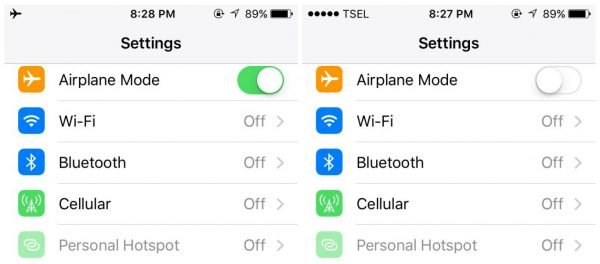
Solución 9: repare el iPhone atascado en la actualización solicitada iOS 15/14/13/12 sin pérdida de datos (recomendado)
Además de todas las soluciones guiadas anteriormente, si su iPhone todavía está atascado en el error de solicitud de actualización, le sugiero que use una herramienta profesional como iOS Reparación sistema. Esta solución eficaz funciona sin pérdida de datos.
Es fácil de usar y lo ayuda a solucionar el problema sin más problemas. No solo soluciona el problema de la actualización atascada, sino que también funciona para otros errores, como la pantalla congelada del iPhone, la pantalla negra del iPhone, el iPhone atascado en modo de recuperación, el intento de recuperación de datos del iPhone y muchos más.
La herramienta es compatible con todos los modelos de iPhone, incluidos iPhone 12/12 Pro/iPhone 11/11 Pro/iPhone XR/XS Max/X/iPhone X/8/7/6/5, etc.
Por lo tanto, sin perder mucho tiempo, es mejor descargar e instalar esta increíble herramienta para reparar el iPhone atascado en la actualización solicitada durante la configuración.
Lea la guía de usuario completa para saber cómo usar el software.
Consejo adicional: ¿Cómo evitar que su iPhone solicite una actualización en el futuro?
Ahora, después de recibir este frenético error, estoy seguro de que nunca te encantará volver a experimentarlo. Para eso, debe evitar que su iPhone solicite actualizar nuevamente pero deshabilite la opción de actualización automática.
Tienes que hacer los siguientes pasos:
Vaya a Configuración > General > Actualización de software > Actualizaciones automáticas/Personalizar actualizaciones automáticas . Desde aquí, desactive la opción para desactivar las actualizaciones automáticas.
Ahora, si ha comprado un nuevo iPhone, puede configurar esto al principio mientras configura su teléfono. Cuando obtenga la opción ” Mantener su iPhone actualizado”, seleccione Instalar actualizaciones manualmente.
Eso es.
Ahora, su iPhone nunca se pegará en la pantalla de actualización solicitada.
PREGUNTAS MÁS FRECUENTES:
¿Cuánto tarda la actualización solicitada en iOS 14?
El tiempo que tarda iOS 14 u otra versión en actualizarse a la última es de más de 5 minutos. Sin embargo, a veces varía porque muchos factores son responsables de ello, como la velocidad de la red, el almacenamiento en el iPhone, etc. Si su teléfono tiene una conexión de red estable, su dispositivo se actualizará pronto.
¿Por qué mi iPhone está atascado en la actualización solicitada?
Hay algunas razones comunes que hacen que el iPhone se atasque en la actualización solicitada iOS 15/14/13/12. Ellos son:
- No tener una conexión de red adecuada
- No se puede conectar al servidor de Apple
- Se produce algún tipo de error o error en el archivo de actualización de iOS
- Errores de software que bloquean el proceso de actualización
- Y otros
Conclusión
Bueno, este blog llega a su fin en el que he discutido varias formas de solucionar el problema del iPhone 12/11 atascado en el error de actualización solicitada iOS 15/141/31/12. Varios usuarios de iPhone/iPad enfrentan este error y no saben cómo resolverlo.
Así que he guiado las mejores 9 formas de reparar el iPhone atascado en la actualización solicitada durante la configuración . Para una solución rápida y avanzada, vaya a Reparación sistema iOS y solucione el problema fácilmente.
Además, si tiene alguna sugerencia o consulta, déjela en la sección de comentarios a continuación.
Sophia Louis is a professional blogger and SEO expert. Loves to write blogs & articles related to Android & iOS Phones. She is the founder of es.android-ios-data-recovery.com and always looks forward to solve issues related to Android & iOS devices